Introduction
Este documento descreve como configurar o Cisco DNA Spaces com o Cisco Connected Mobile Experience (CMX) On-Prem.
Prerequisites
Requirements
A Cisco recomenda que você tenha conhecimento destes tópicos:
- Acesso à Interface de Linha de Comando (CLI - Command Line Interface) ou Interface Gráfica de Usuário (GUI - Graphical User Interface) para os controladores sem fio AireOS
- Cisco DNA Spaces
- Cisco CMX
Componentes Utilizados
As informações neste documento são baseadas nestas versões de software e hardware:
- 5520 Wireless LAN Controller (WLC) versão 8.8.120.0
- Cisco CMX 10.6.1-47
Configurar
Diagrama de Rede
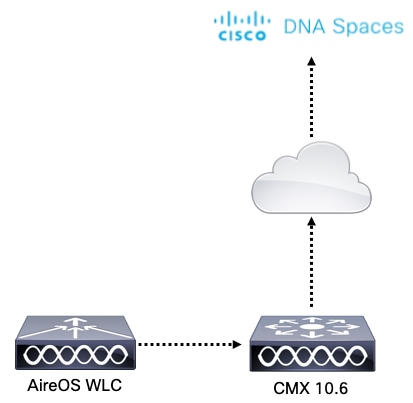
Configurações
Para conectar o CMX aos Cisco DNA Spaces, o CMX deve ser capaz de acessar a nuvem do Cisco DNA Spaces sobre HTTPS.
Configuração do proxy de saída
Essa configuração é necessária se o CMX estiver por trás de um proxy.
Etapa 1. Conecte-se à CLI do CMX e execute os seguintes comandos:
[cmxadmin@CMX-andressi ~]$ cmxos sysproxy http_proxy http://<proxy-server-address>:80/
[cmxadmin@CMX-andressi ~]$ cmxos sysproxy https_proxy https://<proxy-server-address>:443/
[cmxadmin@CMX-andressi ~]$ cmxos sysproxy no_proxy 127.0.0.1,localhost
[cmxadmin@CMX-andressi ~]$ cmxctl stop -a
[cmxadmin@CMX-andressi ~]$ cmxctl agent start
[cmxadmin@CMX-andressi ~]$ cmxctl start
Gerar o token no Cisco DNA Espaços
Etapa 1. Gere o token em espaços de DNA.
Faça login nos espaços do Cisco DNA e navegue para Setup > Wireless Setup > Add New
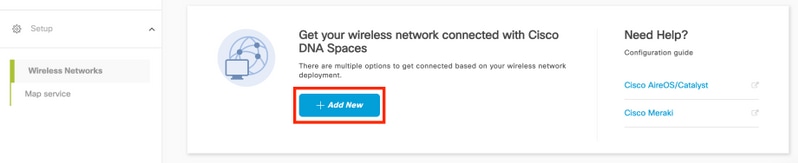
Etapa 2. Selecione Cisco AireOS/Catayst:
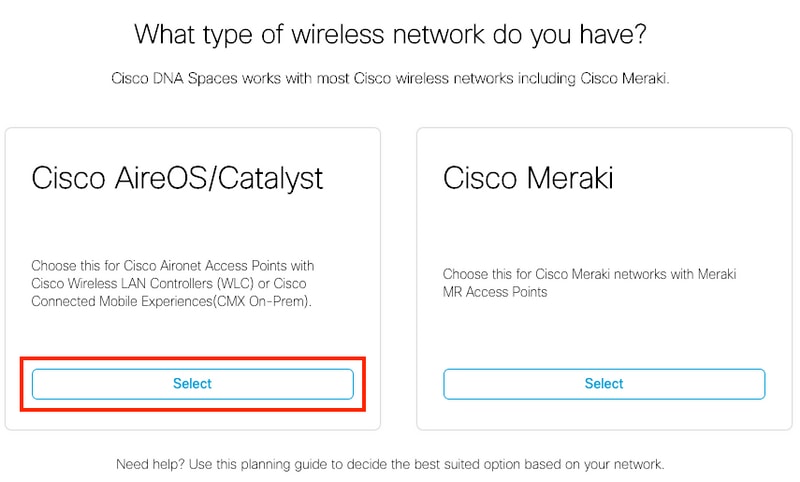
Etapa 3. Escolha Via CMX On-Prem e selecione a versão do CMX.
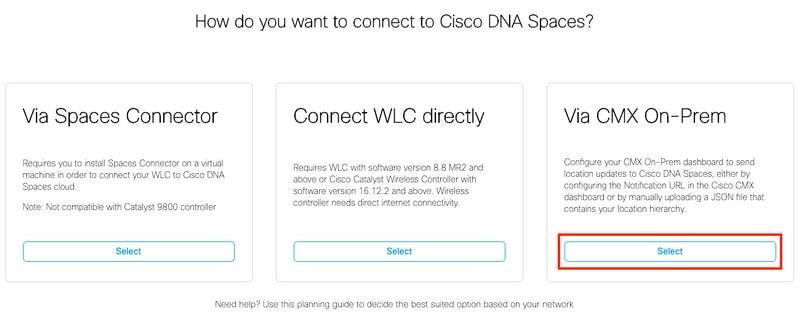
Etapa 4. Clique em Customize Setup (Personalizar configuração)
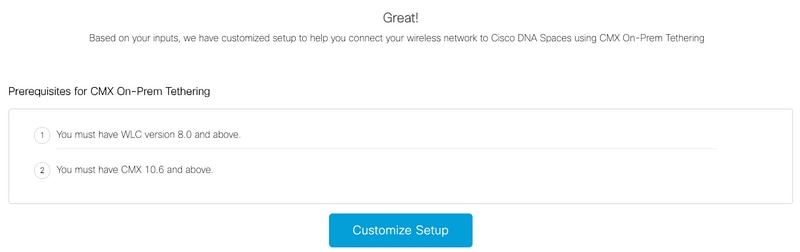
Etapa 5. Clique em Criar novo token.
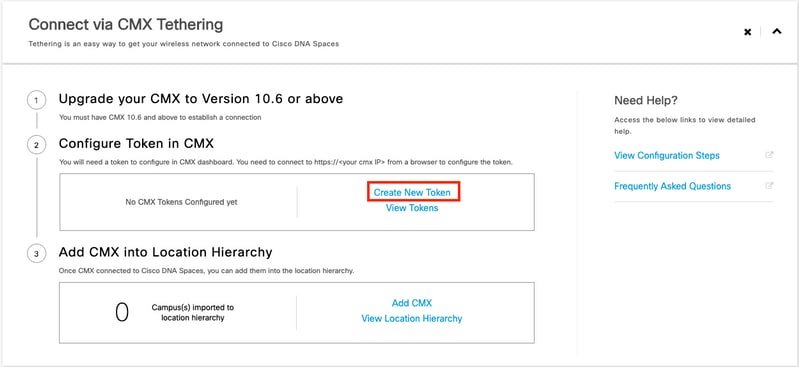
Etapa 6. Digite o nome e a descrição do Token e clique em Salvar.
Passo 7. Na nova página "Customize Setup" (Personalizar configuração), na seção Configure Token in CMX, clique em View Tokens (Exibir tokens). Passe o mouse sobre o token recém-criado e clique no ícone de tecla:

Etapa 8. Insira suas credenciais do Cisco DNA Spaces para visualizar e copiar o token exibido na tela a seguir.
Configurar o token no CMX
Etapa 1. Faça login no Cisco CMX, navegue para Gerenciar > Aplicativos em nuvem. Clique em Habilitar, cole o token e clique em Salvar.
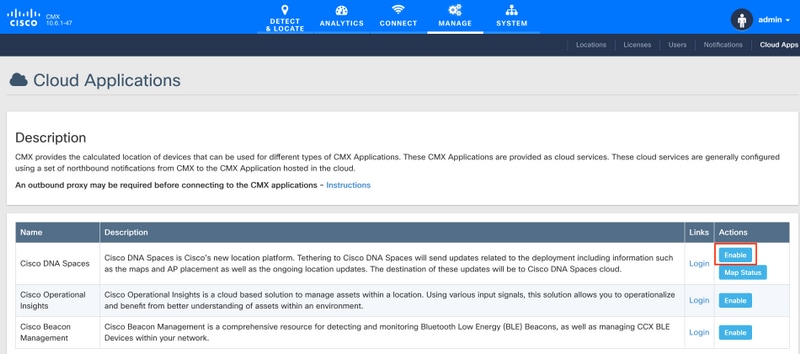
Adicionar CMX à hierarquia de local Cisco DNA Spaces
Etapa 1. Navegue até Setup > Wireless Networks em espaços do DNA e clique em Add CMX:
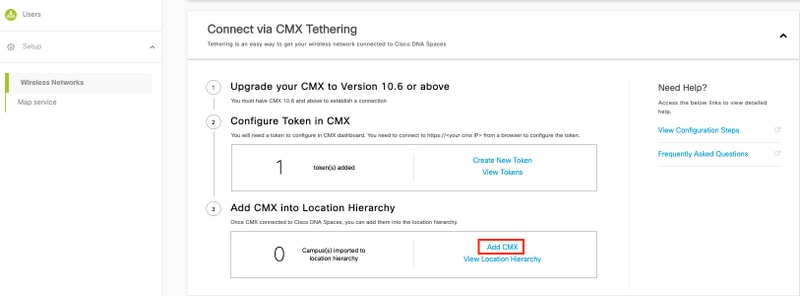
Etapa 2. Escolha o local onde deseja importar o CMX e clique em Avançar. Se esta for a primeira vez que você está importando um CMX, você poderá ver o local padrão, ou seja, o nome da conta do Cisco DNA Spaces.
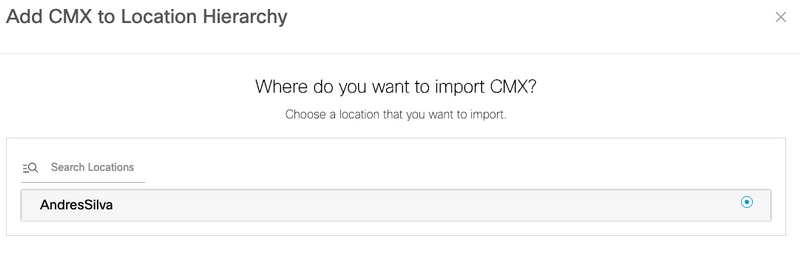
Note: O Cisco DNA Spaces não permitirá que você adicione dois nós CMX com o mesmo ponto de acesso.
Etapa 3. Configure o nome de exibição e selecione o campus, o prédio e os andares que deseja adicionar do CMX à hierarquia de local. Em seguida, clique em Importar.
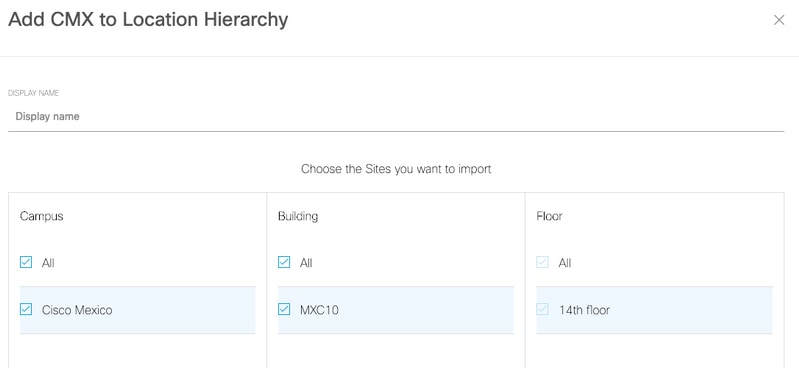
Os Cisco DNA Spaces organizam a Hierarquia de Localização com base nos sites selecionados e incluem os APs associados a cada site.
Etapa 4. Configure o fuso horário por campus/prédio/andar com base no local. Navegue para Hierarquia de local nos Cisco DNA Spaces. Passe o mouse sobre o campus, o prédio ou o andar necessário e clique em Location Info (Informações do local). Insira os valores e clique em Atualizar.
Note: O fuso horário definido afeta as regras e os relatórios do Cisco DNA Spaces.
Verificar
Para confirmar se o Proxy de Saída está configurado no CMX, execute este comando:
[cmxadmin@CMX-andressi ~]$ cmxos sysproxy show
Para confirmar que o CMX está se comunicando com os Cisco DNA Spaces, navegue para Gerenciar > Aplicativos de nuvem no CMX e veja as estatísticas da notificação ascendente:
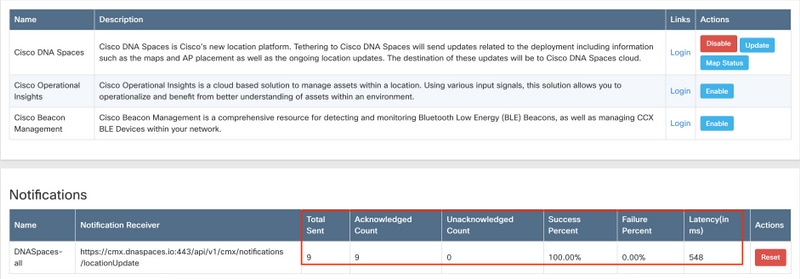
Para confirmar se a Hierarquia de Local está configurada como no CMX, navegue até Hierarquia de Local em Espaços do DNA e clique no nome do CMX:
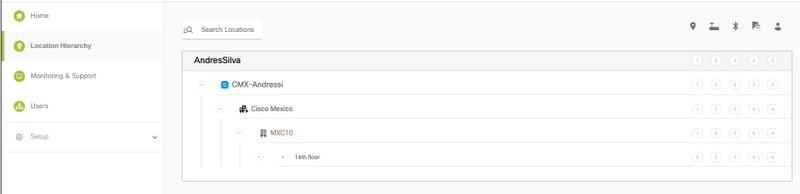
Troubleshoot
Atualmente, não existem informações disponíveis específicas sobre Troubleshooting para esta configuração.
